Slide master sangat bermanfaat saat membuat slide presentasi. Slide master ini memudahkan untuk menjaga keseragaman desain terhadap seluruh slide yang digunakan. Juga memudahkan saat akan mengubah jenis huruf, kombinasi warna, dan menambah elemen (misalnya logo) yang ingin ditampilkan ke seluruh slide. Cukup edit slide masternya, tanpa harus mengedit satu-satu slidenya.
Cara masuk ke slide master
Untuk bisa mengedit slide master, Anda harus masuk ke sana dulu. Caranya:
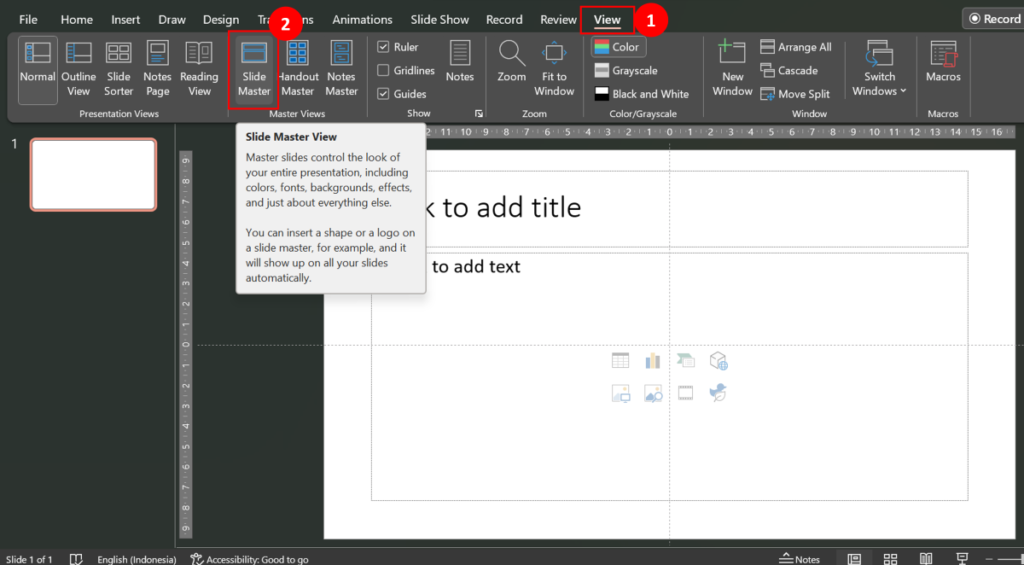
- Klik tab View
- Di grup Master Views klik Slide Master
Di slide master view ini Anda dapat mengatur banyak hal terkait penampilan slide presentasi Anda, seperti kombinasi warna, jenis huruf, latar belakang, efek, dan lainnya.

Cara mengatur kombinasi jenis huruf
Saat membuka PowerPoint, slide biasanya menggunakan kombinasi huruf default yaitu Calibri untuk konten dan Calibri Light untuk judulnya. Kombinasi ini bisa kita ubah dalam tampilan slide master. Caranya:

Pastikan Anda sudah masuk ke slide master.
- Pada tab Slide Master
- Klik Fonts. Akan tampil banyak kombinasi huruf bawaan PowerPoint.
- Jika Anda punya kombinasi sendiri, maka klik Customize Fonts…
- Pada jendela baru yang tampil, silakan pilih jenis huruf yang ingin digunakan sebagai judul.
- Pilih juga huruf untuk kontennya.
- Jangan lupa berikan nama. Saya biasanya memberi nama sesuai kombinasi hurufnya.
- Klik Save.
Bagaimana dengan cara mengedit kombinasi warna atau latar belakang slidenya?
Silakan coba-coba sendiri ya. Posisi perintahnya gak jauh kok dari fonts… hehehe.
Oh iyya, postingan ini saya buat menggunakan PowerPoint 365.
Salam sukses bermanfaat…




